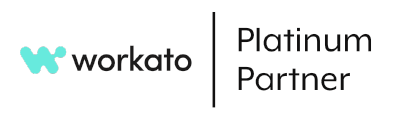הערה: טיפ הזה רלוונטי למשתמשי ה-Service Cloud בלבד אשר מודול Knowledge מופעל אצלם.
אחת הפעולות הבסיסיות בטיפול בקריאות שירות היא שליחת מענה למבקש השירות אליו מצורף קובץ ובו מידע המסביר כיצד יש להתמודד עם הבעיה, או מידע מכל סוג אחר. לרוב, ארגוני שירות מתחזקים לצורך זה מאגר של מאמרים ומסמכים, כאשר Salesforce CRM כוללת במסגרת ה-Service Cloud מודול Knowledge שמשרת בדיוק מטרה זאת. כך, כאשר נציגת השירות מטפלת בקריאה כלשהי, היא עשויה לבצע את סדרת הפעולות הבאות:
- פתיחת מודול ה-Knowledge.
- ביצוע חיפוש לפי מלות מפתח בהתאם למידע שבבקשת השירות.
- עיון בתוצאות החיפוש וסימון מאמרים רלוונטיים לפתרון.
- עיון במאמרים.
- הצמדת המאמר המתאים לקריאת השירות.
- שליחה למבקש השירות.
זהו תהליך שמוכר היטב לכל מי שטיפל או מטפל בקריאות שירות כחלק מתפקידם. מעתה, בעזרת שיפור שהושק בגרסת Spring 11 של סיילספורס, ניתן לייעל משמעותית את התהליך. התכונה החדשה נקראת Suggested Articles, והיא מוסיפה אזור חדש לסביבת ה-Service Console שמשמשת את נציגי השירות או אנשי התמיכה. כאשר ה-Console מציגה Case או כרטיסיית שירות כלשהי, אזור ה-Suggested Articles מציג מאמרים מתוך מודול ה-Knowledge שעשויים להיות רלוונטיים למקרה הנדון. איתור המאמרים נעשה באופן אוטומטי על פי מלות מפתח שמופיעות בכותרת או בפרטי קריאת השירות. כל שנותר לאיש השירות לעשות הוא להצמיד בלחיצה כפתור אחת את המאמר לקריאת השירות, וזהו! הלקוח מקבל אימייל ובו מידע מועיל כיצד לפתור את הבעיה.

כיצד להפעיל את התכונה Suggested Articles
כאמור, על מנת להפעיל את תכונת Suggested Articles למשתמש נתון, יש לוודא ראשית כי למשתמש הופעלו רשיונות התכונות Service Cloud Console ו-Salesforce Knowledge.
לאחר מכן:
1. לחצו על [שם משתמש]
2. לחצו על Setup
3. בתפריט משמאל, בחרו Cusotomize, Cases, Page Layouts
4. לחצו על Edit ליד ה-page layout שאתם מעוניינים להוסיף לו את האזור החדש.
5. לחצו על Layout Properties
6. סמנו את האפשרות Knowledge Sidebar ולחצו לאישור.
7. לחצו על Save.
יש לחזור על הצעדים 4-7 עבור כל Page layout שעבורו אתם רוצים להוסיף את Suggested Articles. למידע נוסף.